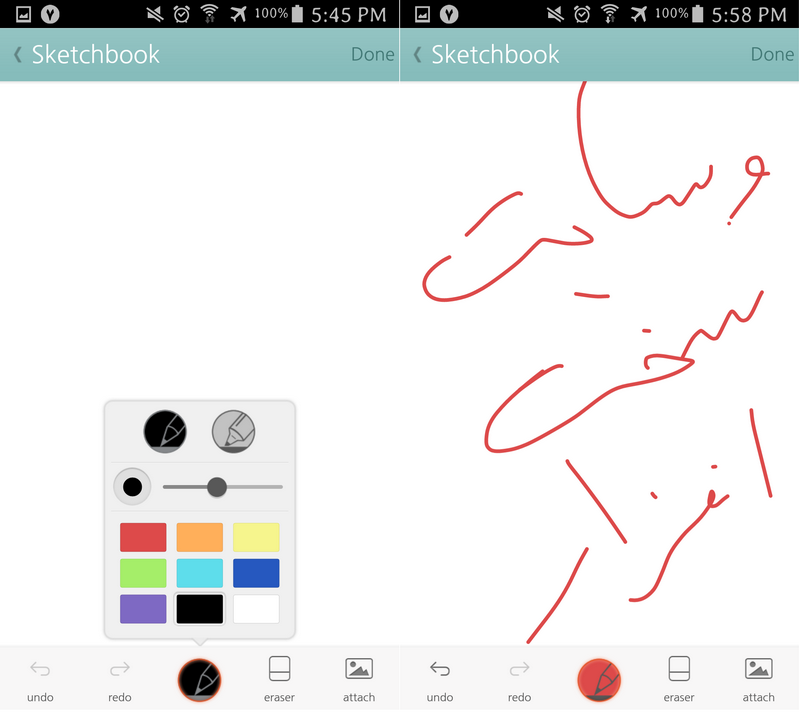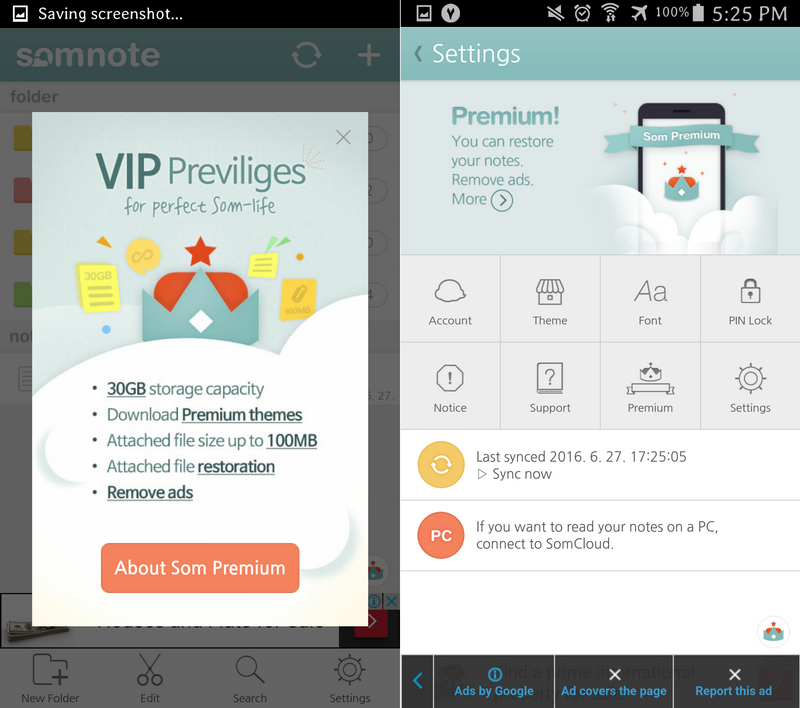اپ تایم : با Somnote یادداشت ها را رنگی کنید
یادداشت برداری یکی از ضروریات انسان های با نظم است. مردمان امروزی باید در شلوغی و هیاهوی زندگی امروزی همه چیز را یادداشت کنند تا در ذهن پر مشغله شان فراموش نشوند. در همین راستا در اپ تایم امروز به بررسی یک اپلیکیشن یادداشت برداری می پردازیم که با استفاده از رنگ های موجود در آن یادداشت ها را دسته بندی می کند .این اپلیکیشن با نسخه دسکتاپ خود هماهنگ است که برای کسانی که نیاز به هر دو نسخه دارند بسیار مفید خواهد بود.
اکانت
برای استفاده از اپلیکیشن و ذخیره یادداشت ها در فضای ابری باید یک اکانت ایجاد کنید.همچنین می توانید برای ورود از یکی از اکانت های فیسبوک،گوگل یا Kakao استفاده کنید.
صفحه اصلی اپلیکیشن
با ایجاد اکانت یا ورود با یکی از اکانت های ذکر شده می توانید وارد صفحه اصلی اپلیکیشن شد.توضیحات و راهنمای اپلیکیشن را می توانید در قالب سه پوشه رنگی مشاهده کنید .در قسمت بالای اپلیکیشن پوشه ها قرار دارند و در قسمت پایین آن یادداشت ها ،که کار را برای دسترسی سریع به یادداشت ها و پوشه ها آسان می کند.در تب بالایی اپلیکیشن نماد های Sync و Add را مشاهده می کنید که می توانید از آن ها برای همگام سازی با نسخه دسکتاپ و اضافه کردن یادداشت ها استفاده کنید.
تب پایینی اپلیکیشن دارای 4 گزینه New Folder، Edit ،Search و Settings است.با انتخاب گزینه New Folder می توانید پوشه های رنگی برای دسته بندی آسانتر یادداشت ها ایجاد کنید.گزینه Edit مربوط به ویرایش یادداشت ها و پوشه ها است که با فشردن آن شکل لیست یادداشت ها تغییر کرده و به راحتی می توانید آنها را حذف،ویرایش یا جابجا کنید.با زدن دکمه Done می توانید به این وضعیت خاتمه دهید.
گزینه Search یا جستجوگر اپلیکیشن هم بسیار قوی است و شما فقط با نوشتن یک کلمه می توانید یادداشت های مربوط به کلمه وارد شده را مشاهده کنید. جستجوگر این اپ همچنین قادر است تا به جستجوی درون تمامی یادداشت ها، برای پیدا کردن کلمه مورد نظر بپردازد.
ویرایشگر متن اپلیکیشن
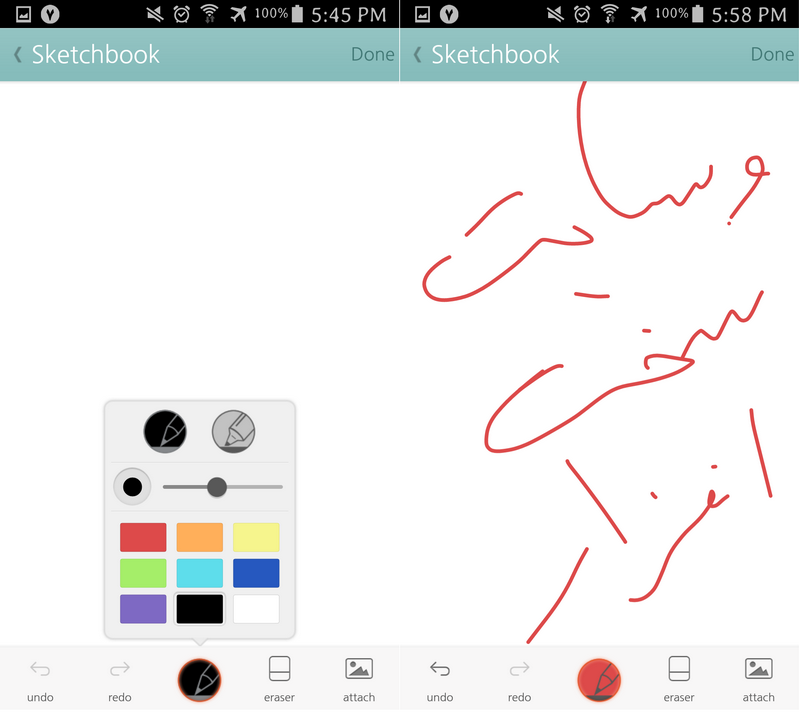
همانطور که در بالا گفتیم برای ایجاد یک یادداشت باید گزینه Add را بفشارید تا وارد ویرایشگر متن این اپلیکیشن شوید. ویرایشگر اپلیکیشن دارای ظاهری بسیار ساده است که سبک بودن آن باعث عدم آزار شما در زمان یادداشت برداری می شود.البته می توانید با کمی نگاه به اطراف آن را به یک ویرایشگر قوی تبدیل کنید. با فشردن نماد قلم که مربوط بخش Sketchbook است به امکانات جالبی دسترسی پیدا کنید.
Sketchbook
همانطور که گفتیم یکی از امکانات خوب این اپلیکیشن مربوط به این بخش است.شما در این بخش می توانید با دست خط خودتان یادداشت برداری کنید.می توانید رنگ و اندازه و نوع قلم را بسته به نوع نیاز خود تغییر دهید. اندازه پاک کن هم قابل تغییر است که می تواند در ظرافت پاک کردن بسیار تاثیرگذار باشد.Undo و Redo هم طوری طراحی شده اند که با فشردن آن ها فقط قسمت هایی که نیاز دارید به حالات قبل و بعد برمیگردند. با فشردن attach در همین بخش می توانید تصویر پس زمینه را عوض کنید.برای انتخاب تصویر پس زمینه می تواند از تصاویر خود اپلیکیشن بهره ببرید یا از گالری یا دوربین تلفن همراهتان استفاده کنید.
Attach file
حال به قسمت اصلی ویرایش متن بر میگردیم تا با گزینه دیگر یادداشت برداری این اپلیکیشن آشنا شوید. برای استفاده بهتر از یادداشت ها می توانید به آنها فایل اضافه کنید. این کار را با فشردن Attach File و انتخاب یکی از سه گزینه گرفتن عکس،انتخاب از گالری و یا اضافه کردن هر فایلی از کارت حافظه انجام دهید.اگر از اکانت رایگان اپلیکیشن استفاده کنید، می توانید تا حجم یک گیگابایت از فضای ابری آن استفاده کنید که با خرید نسخه پولی آن قابل تغییر است.
Settings
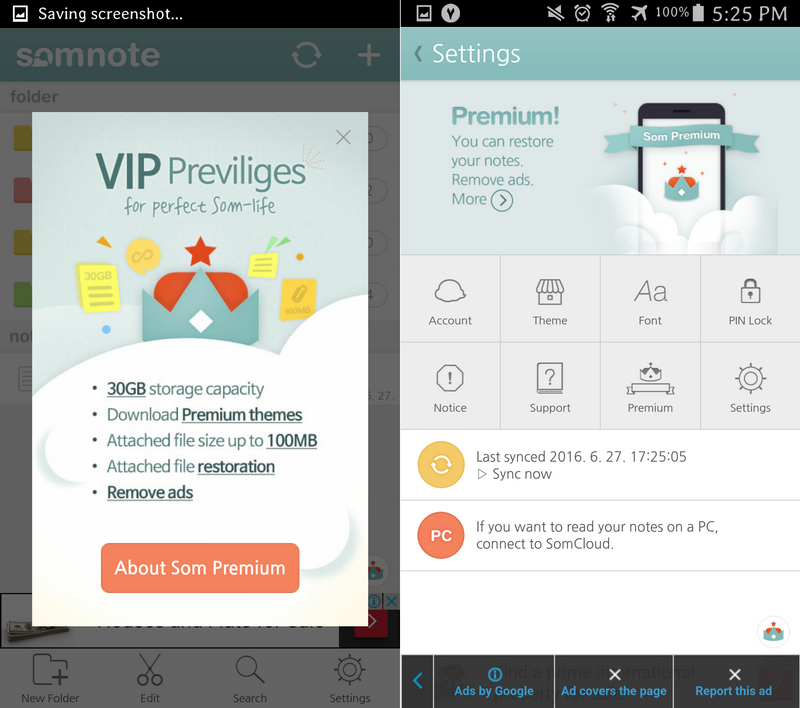
تنظیمات این اپلیکیشن شامل بخش های اکانت،تم،فونت،کلمه عبور و … است که به بخش های اصلی آن می پردازیم
Account
در این بخش می توانید از وضعیت اکانت خود مطلع شوید. نوع اکانت شما و میزان فضای ابری باقیمانده در این بخش نمایش داده می شود.
Theme
در ابتدای بررسی گفتیم که اپلیکیشن دارای ظاهری بسیار ساده است .ولی این دلیل بر این نیست که توانایی داشتن یک ظاهر زیبا را ندارد.شما در این بخش می توانید به تمامی تم های موجود دسترسی پیدا کنید و با انتخاب و زدن گزینه دانلود از آن ها استفاده کنید.با انتخاب یک تیم زیبا می توانید حتی نوع چینش یادداشت ها را عوض کنید.
Font
قطعا یک یادداشت با یک قلم زیبا بسیار جذاب خواهد شد.در این بخش می توانید یک فونت اختصاصی برای اپلیکیشن انتخاب کنید و آن را جذاب تر از قبل کنید.همچنین در این بخش می توانید اندازه فونت اپلیکیشن را تغییر دهید
Pin Lock
همانطور که از دفترچه یادداشت کاغذی خود مراقبت می کنید تا مبادا کسی به آن دسترسی داشته باشد باید از نسخه دیجیتال یادداشت های خود هم مراقبت کنید. خود اپلیکیشن دارای یک بخش به نام Pin Lock است که با استفاده از آن می توانید بدون نیاز به هر اپلیکیشن امنیتی دیگری ،به صورت اختصاصی برای Somnote کلمه عبور تعیین کنید.
Premium (نسخه پولی اپلیکیشن)
تمامی امکانات گفته شده مربوط به نسخه رایگان اپلیکیشن است که به راحتی می توانید از آن ها استفاده کنید.اما برای استفاده حرفه ای از اپلیکیشن می توانید اقدام به تهیه نسخه پولی آن کنید که با پرداخت حدود 4 دلار در ماه و 40 دلار در سال می توانید به آن دسترسی پیدا کنید.امکانات نسخه پولی اپلیکیشن شامل 30 گیگابایت فضای اختصاصی ،حذف تبلیغات،دریافت تم های اختصاصی،بازیابی فایل های پاک شده،رمز گذاری جداگانه پوشه ها،پاک کردن وظایف انجام شده و بازیابی وظایف پاک شده می باشد.
اپ تایم : با Somnote یادداشت ها را رنگی کنید
(image)
یادداشت برداری یکی از ضروریات انسان های با نظم است. مردمان امروزی باید در شلوغی و هیاهوی زندگی امروزی همه چیز را یادداشت کنند تا در ذهن پر مشغله شان فراموش نشوند. در همین راستا در اپ تایم امروز به بررسی یک اپلیکیشن یادداشت برداری می پردازیم که با استفاده از رنگ های موجود در آن یادداشت ها را دسته بندی می کند .این اپلیکیشن با نسخه دسکتاپ خود هماهنگ است که برای کسانی که نیاز به هر دو نسخه دارند بسیار مفید خواهد بود.
اکانت
برای استفاده از اپلیکیشن و ذخیره یادداشت ها در فضای ابری باید یک اکانت ایجاد کنید.همچنین می توانید برای ورود از یکی از اکانت های فیسبوک،گوگل یا Kakao استفاده کنید.
صفحه اصلی اپلیکیشن
با ایجاد اکانت یا ورود با یکی از اکانت های ذکر شده می توانید وارد صفحه اصلی اپلیکیشن شد.توضیحات و راهنمای اپلیکیشن را می توانید در قالب سه پوشه رنگی مشاهده کنید .در قسمت بالای اپلیکیشن پوشه ها قرار دارند و در قسمت پایین آن یادداشت ها ،که کار را برای دسترسی سریع به یادداشت ها و پوشه ها آسان می کند.در تب بالایی اپلیکیشن نماد های Sync و Add را مشاهده می کنید که می توانید از آن ها برای همگام سازی با نسخه دسکتاپ و اضافه کردن یادداشت ها استفاده کنید.
تب پایینی اپلیکیشن دارای 4 گزینه New Folder، Edit ،Search و Settings است.با انتخاب گزینه New Folder می توانید پوشه های رنگی برای دسته بندی آسانتر یادداشت ها ایجاد کنید.گزینه Edit مربوط به ویرایش یادداشت ها و پوشه ها است که با فشردن آن شکل لیست یادداشت ها تغییر کرده و به راحتی می توانید آنها را حذف،ویرایش یا جابجا کنید.با زدن دکمه Done می توانید به این وضعیت خاتمه دهید.
گزینه Search یا جستجوگر اپلیکیشن هم بسیار قوی است و شما فقط با نوشتن یک کلمه می توانید یادداشت های مربوط به کلمه وارد شده را مشاهده کنید. جستجوگر این اپ همچنین قادر است تا به جستجوی درون تمامی یادداشت ها، برای پیدا کردن کلمه مورد نظر بپردازد.
ویرایشگر متن اپلیکیشن
(image)
همانطور که در بالا گفتیم برای ایجاد یک یادداشت باید گزینه Add را بفشارید تا وارد ویرایشگر متن این اپلیکیشن شوید. ویرایشگر اپلیکیشن دارای ظاهری بسیار ساده است که سبک بودن آن باعث عدم آزار شما در زمان یادداشت برداری می شود.البته می توانید با کمی نگاه به اطراف آن را به یک ویرایشگر قوی تبدیل کنید. با فشردن نماد قلم که مربوط بخش Sketchbook است به امکانات جالبی دسترسی پیدا کنید.
Sketchbook
همانطور که گفتیم یکی از امکانات خوب این اپلیکیشن مربوط به این بخش است.شما در این بخش می توانید با دست خط خودتان یادداشت برداری کنید.می توانید رنگ و اندازه و نوع قلم را بسته به نوع نیاز خود تغییر دهید. اندازه پاک کن هم قابل تغییر است که می تواند در ظرافت پاک کردن بسیار تاثیرگذار باشد.Undo و Redo هم طوری طراحی شده اند که با فشردن آن ها فقط قسمت هایی که نیاز دارید به حالات قبل و بعد برمیگردند. با فشردن attach در همین بخش می توانید تصویر پس زمینه را عوض کنید.برای انتخاب تصویر پس زمینه می تواند از تصاویر خود اپلیکیشن بهره ببرید یا از گالری یا دوربین تلفن همراهتان استفاده کنید.
Attach file
حال به قسمت اصلی ویرایش متن بر میگردیم تا با گزینه دیگر یادداشت برداری این اپلیکیشن آشنا شوید. برای استفاده بهتر از یادداشت ها می توانید به آنها فایل اضافه کنید. این کار را با فشردن Attach File و انتخاب یکی از سه گزینه گرفتن عکس،انتخاب از گالری و یا اضافه کردن هر فایلی از کارت حافظه انجام دهید.اگر از اکانت رایگان اپلیکیشن استفاده کنید، می توانید تا حجم یک گیگابایت از فضای ابری آن استفاده کنید که با خرید نسخه پولی آن قابل تغییر است.
Settings
(image)
تنظیمات این اپلیکیشن شامل بخش های اکانت،تم،فونت،کلمه عبور و … است که به بخش های اصلی آن می پردازیم
Account
در این بخش می توانید از وضعیت اکانت خود مطلع شوید. نوع اکانت شما و میزان فضای ابری باقیمانده در این بخش نمایش داده می شود.
Theme
در ابتدای بررسی گفتیم که اپلیکیشن دارای ظاهری بسیار ساده است .ولی این دلیل بر این نیست که توانایی داشتن یک ظاهر زیبا را ندارد.شما در این بخش می توانید به تمامی تم های موجود دسترسی پیدا کنید و با انتخاب و زدن گزینه دانلود از آن ها استفاده کنید.با انتخاب یک تیم زیبا می توانید حتی نوع چینش یادداشت ها را عوض کنید.
Font
قطعا یک یادداشت با یک قلم زیبا بسیار جذاب خواهد شد.در این بخش می توانید یک فونت اختصاصی برای اپلیکیشن انتخاب کنید و آن را جذاب تر از قبل کنید.همچنین در این بخش می توانید اندازه فونت اپلیکیشن را تغییر دهید
Pin Lock
همانطور که از دفترچه یادداشت کاغذی خود مراقبت می کنید تا مبادا کسی به آن دسترسی داشته باشد باید از نسخه دیجیتال یادداشت های خود هم مراقبت کنید. خود اپلیکیشن دارای یک بخش به نام Pin Lock است که با استفاده از آن می توانید بدون نیاز به هر اپلیکیشن امنیتی دیگری ،به صورت اختصاصی برای Somnote کلمه عبور تعیین کنید.
Premium (نسخه پولی اپلیکیشن)
تمامی امکانات گفته شده مربوط به نسخه رایگان اپلیکیشن است که به راحتی می توانید از آن ها استفاده کنید.اما برای استفاده حرفه ای از اپلیکیشن می توانید اقدام به تهیه نسخه پولی آن کنید که با پرداخت حدود 4 دلار در ماه و 40 دلار در سال می توانید به آن دسترسی پیدا کنید.امکانات نسخه پولی اپلیکیشن شامل 30 گیگابایت فضای اختصاصی ،حذف تبلیغات،دریافت تم های اختصاصی،بازیابی فایل های پاک شده،رمز گذاری جداگانه پوشه ها،پاک کردن وظایف انجام شده و بازیابی وظایف پاک شده می باشد.
اپ تایم : با Somnote یادداشت ها را رنگی کنید
دانلود فیلم و سریال تلویزیونی